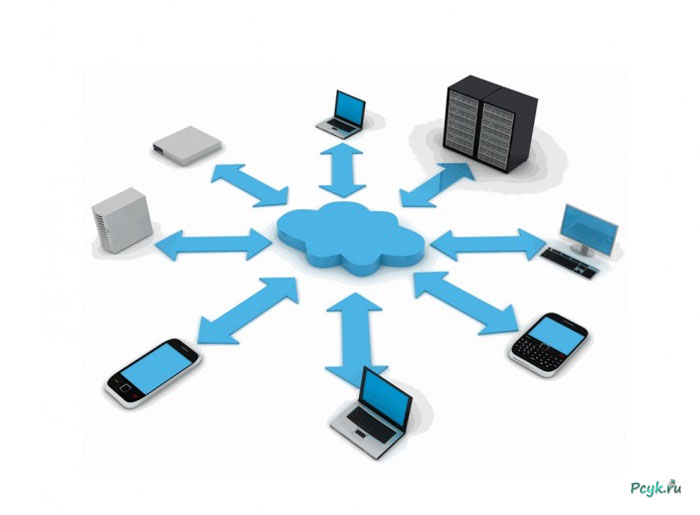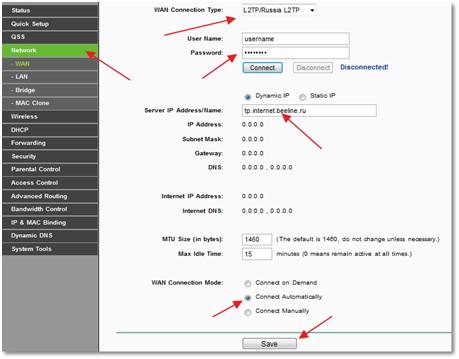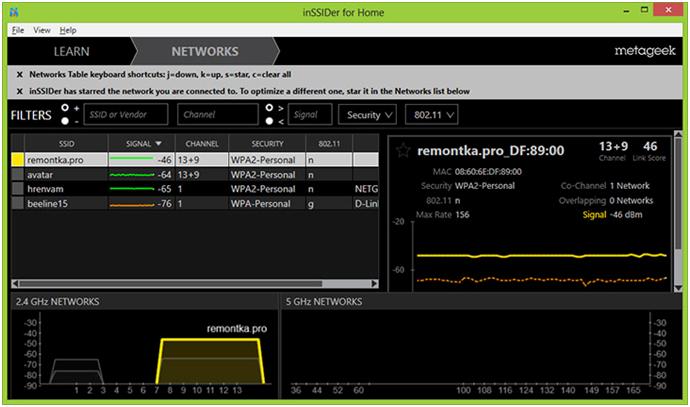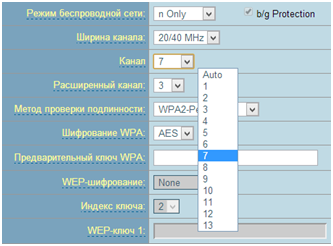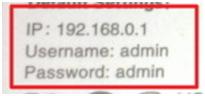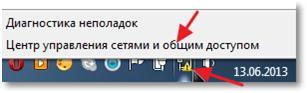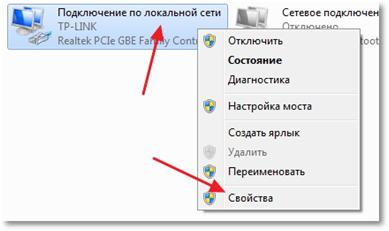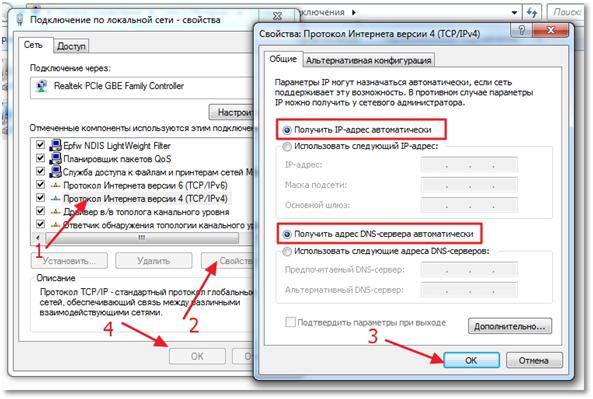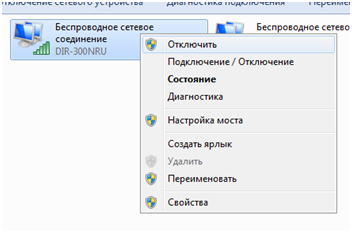Не удаётся подключиться к сети wifi: не раздает роутер или не работает на телефоне, решение есть
Распространенной проблемой становится та ситуация, когда не удается подключиться к сети Wi-Fi дополнительным устройствам. В случае, когда выход в интернет осуществляется кабелем, подключенного к компьютеру, следует предпринять всего пару шагов для решения проблемы.
- Причиной возникновения неполадки чаще всего становится неправильная настройка маршрутизатора. Поэтому в начале стоит найти инструкцию к вашей модели устройства и по порядку выполнять указанные шаги.
- Следующий шаг является главным — настройка подключения по вашему интернет-провайдеру. Какой бы у вас не был роутер netgear, D-link или иной данный шаг обязателен для каждого.
Для начала у провайдера выясните тип соединения:
- L2TP/Russia L2TP;
- PPTP/Russia PPTP;
- Static/ Dynamic IP;
- Другие.
После этого провайдер должен вам предоставить необходимые данные: логин, пароль и IP.
В качестве примера взят роутер фирмы TP-Link, поэтому следующим шагом является переход в панель управления роутером. Это осуществляет вводом в адресную строку 192.168.1.1. Затем необходимо ввести заводские логин и пароль — admin и admin. Далее указываем используемое соединение и дополнительную информацию, после чего нажимаем кнопку сохранения и перезагружаем роутер.
После настройки маршрутизатора и полноценной работы всех устройств спустя некоторое время появляются иные проблемы: не работает вай-фай на телефоне, пропадает соединение и низкая скорость передачи.
Причиной указанных неполадок становится подключение вашей беспроводной сети к каналу, который используются соседние точки доступа.
Способ решения крайне прост — отыскать стабильный канал.
Поиск свободного канала Wi-Fi: перестал работать вай фай на телефоне
Прежде всего установите программу inSSIDer, которая отображает всю необходимую информацию о каждой беспроводной сети, расположенной по соседству.
Программа показывает используемую точку доступа и задействованные каналы 13 и 9. Ниже заметно, что данные каналы использует другая точка доступа под названием avatar. Это и могло стать причиной низкой скорости интернета и частых отключений. В данном случае рекомендуется использовать каналы с 4 по 6, которые никем не заняты.
При настройке каждого маршрутизатора проблемы могут возникать с переходом на страницу панели настройки. В этом нет ничего необычного, ошибка при загрузке странице становится одной из самых распространенных трудностей.
Не получается зайти на страницу настроек устройства
В самом начале стоит убедиться в том, что Нетгир роутер, TP-link или любой другой подключен к компьютеру по локальному кабелю.
Не стоит пугаться того, что не работает вай-фай на роутере, о чем соответствует надпись «Без доступа к Интернету».
Если роутер не раздает интернет по Wi-Fi, следует проверить получает ли компьютер IP и DNS автоматически.
Данный шаг позволит избежать проблемы сохранения старых данных от предыдущих соединений.
Автоматическое получение IP и DNS: если плохо работает вай фай на телефоне
Затем следует два раза нажать кнопки «Ок», после выполнения всех указанных действий проблема с подключением к странице настройки адаптера исчезнет.
После настройки роутера возникают такие ситуации, когда не работает фай-вай. Причиной данной проблемы чаще всего являются не сохраненные данные. Это происходит, когда браузер не способен по какой-либо причине сохранить необходимые настройки вашего роутера.
В этом случае следует просто повторить требуемую процедуру в другом браузере.
После чего проблема того, что роутер не работает должна исчезнуть.
Разобравшись с настройкой и подключением роутера проверьте подключение к точке доступа других устройств.
Устройства не видят Wi-Fi, вай фай работает телефон подключается
В том случае, когда ноутбук или телефон не видит Wi-Fi дома, необходимо проверить включен ли модуль беспроводной сети. Для это следует перейти в раздел «Центра управления сетями и общим доступом».
Следующим шагом является установка необходимых драйверов. Это позволит избежать проблемы сети, находящейся в состоянии «Нет подключения». Из-за неверно установленных драйверов роутера нет интернета на многих ваших устройствах.
Чтобы все устройства корректно подключались к точке доступа необходимо скачать и установить программные средства с официального сайта производителя устройства.
Если же на планшете или телефоне не работает вай-фай стоит изменить стандарт беспроводной сети с b/g/n на b/g. Решенная проблема означает то, что устройство не работает со стандартом 802.11n.
Другие проблемы могут быть связаны с тем, что не удалось установить защищенное соединение, решаются корректной настройкой браузеров и установки последней версии прошивки. При необходимости подключения к местной локальной сети возможно потребуется задание некоторых статических данных, которые предоставляет сам провайдер.
Теперь вы знаете, что делать если не работает вай фай на телефоне или почему роутер не раздает интернет по wifi. Ну а если остались вопросы, спрашиваем. Наши специалисты помогут бесплатно!